7 способов сделать скриншот экрана на Xiaomi

Увидели красивую картинку? Интересный момент в видео? Нашли классную цитату? Для того, чтобы поделиться находкой с друзьями достаточно сделать скриншот экрана и отправить картинку! Вот все способы сделать скриншот экрана на телефоне Xiaomi.
Существует 7 различных способов сделать скриншот экрана смартфона Ксиоми. Различные вариации данной функции полностью покрывают потребность владельцев гаджетов.
Таким образом можно сделать скриншот видео на Xiaomi или названия понравившегося трека в эфире радиостанции. Если Вам понравилась статья на сайте, Вы можете использовать «длинный скриншот», зафиксировав весь материал от начала до конца.
- Что такое скриншот
- Зажатие клавиш Клавиша питания + клавиша громкости вниз
- Сенсорная клавиша меню + громкость вниз
- Использование функции скриншота из шторки уведомлений
- Использование свайпа тремя пальцами
- Использование функции Qiuck Ball
- Использование сторонних приложений
- Как сделать длинный скрин на Xiaomi
- Где хранятся скриншоты на Xiaomi
Что такое скриншот
Простыми словами — снимок экрана. Скриншот невероятно удобная и практичная функция, благодаря которой Вы можете молниеносно фиксировать необходимую Вам информацию с экрана устройства. Многие пошаговые инструкции на моем сайте сделаны именно благодаря этой великолепной функции.
Переходим к перечню из 7 способов сделать скриншот экрана:
Зажатие клавиш Клавиша питания + клавиша громкости вниз
Первый способ самый простой и популярный: зажать кнопку питания и клавишу громкости вниз

Вуаля, скриншот готов.
Сенсорная клавиша меню + громкость вниз
Если у Вас на экране есть сенсорные кнопки (отключена функция «Безграничный экран») Вы можете воспользоваться вторым способом: зажать клавишу громкости вниз + сенсорную кнопку меню.

Использование функции скриншота из шторки уведомлений
Благодаря третьему способу ничего не придется зажимать:
- Тянем шторку уведомлений сверху вниз;
- Тянем еще раз, чтобы открыть полный перечень функций выставленных в быстрый доступ;
- Находим значок « Снимок экрана », нажимаем.



Использование свайпа тремя пальцами
Четвертый способ максимально практичный. Для того чтобы сделать скриншот свайпом тремя пальцами просто проводим 3 (тремя) пальцами сверху вниз по экрану смартфона Xiaomi.

Использование функции Qiuck Ball
Сенсорный помощник Qiuck Ball тоже умеет делать скриншоты. Рассматриваем ситуацию при активированном квик боле.
Чтобы сделать скриншот через Qiuck Ball:
- Вызываем « квик болл ».
- Нажимаем на шарик .
- Нажимаем на « Ножницы ».



Напоминает использование скриншота через шторку уведомлений, но о данном способе сделать скриншот экрана Ксиоми знают единицы.
Использование сторонних приложений
Шестой способ. Для того, чтобы использовать сторонние приложения с целью сделать скриншот экрана Сяоми, нужно сперва его скачать с Плей Маркета, для этого:
- Заходим в Play Market;
- В поиске вводим « скриншот »;
- Получаем огромный список приложений.
- Остается выбрать любое. Смотрим описание, читаем отзывы и скачиваем нажатием кнопки « Установить ».


Рассмотрим этот способ на примере приложения «Скриншот Легкий»:
- Открываем приложение;
- Настраиваем различные способы активации скриншота экрана, записи экрана, скриншота сайта, скриншота прокрутки.



Как сделать длинный скрин на Xiaomi
Длинный скрин — это полный скриншот всей страницы, включая ее область, не помещающуюся на экране телефона.
Допустим Вы читаете в интернете интересную статью и хотите ее сохранить. Но статья объемная, из этого следует, что придется сделать несколько обычных скринов. И здесь на помощь приходит «длинный скрин». Он позволяет на одном скриншоте сохранить всю статью целиком.
Это работает следующим образом:
- Делаем обычный скриншот любым из указанных выше способом.
- Нажимаем на полученное изображение.
- Нажимаем « Прокрутка ».
- Начинается запись всего содержимого, которую Вы можете остановить вручную, нажав « Стоп ».
- После этого на скриншоте Вы можете увидеть всю информацию, которая была записана.




Где хранятся скриншоты на Xiaomi
Для того, чтобы просмотреть сделанные скриншоты существует два способа: через галерею и используя диспетчер файлов:
-
Галерея: заходим в галерею → Альбомы → Снимки экрана.







Если у Вас не получилось сделать скриншот экрана одним способом, обязательно попробуйте другой. Важно понимать, что описанные в статье вариации применимы к MIUI 10, 11, 12 и 12,5 в полном объеме. Если же Ваша версия Миюай более ранняя, возможно, что конкретный тип скриншота не поддерживается.
Как сделать скриншот на xiaomi — 5 вариантов скриншота
Современные мобильные устройства могут выполнять массу различных функций. Говоря об арсенале смартфонов, сразу вспоминаем камеру, проигрыватель музыки и видео, вход во Всемирную паутину и т.д. Однако имеются и не столь заметные функции, но также важные для пользователя. Несомненно, к ним относится возможность сделать скриншот экрана, чтобы сохранить для себя понравившееся изображение или поделиться им с друзьями. Делать это могут все гаджеты на Android, поскольку функция включена в программную платформу по умолчанию, никакого стороннего софта не нужно. Оболочка MIUI ничем не уступает в этом плане «голому» Андроиду. Человек, владеющий аппаратом от Xiaomi, в любую минуту и без особых усилий может сохранить снимок экрана. Тем не менее многим интересно, как сделать скриншот на Xiaomi, ведь ситуаций, когда он может понадобиться предостаточно. Существует несколько способов, подходящих для большинства моделей производителя, о них и расскажем сегодня.
Способы работают на следующих моделях:
- xiaomi 8
- xiaomi redmi note 8
- xiaomi redmi note 3
- xiaomi 7
- xiaomi note 8 pro
- xiaomi 5
- xiaomi 4
- xiaomi redmi 9
- и другие более ранние модели
- 1 Вариант №1
- 2 Вариант №2
- 3 Вариант №3
- 4 Вариант №4
- 5 Вариант №5
- 6 Можно ли сделать длинный скриншот?
- 7 Делаем скриншот видео
Вариант №1
Тем, кто задумывается о том, как на ксиоми сделать скриншот экрана стоит знать, что наиболее востребованным для получения снимка является метод, который предусматривает использование аппаратных кнопок, расположенных на боковой грани телефона. Незатейливо, но в тоже время эффективно. Понадобится одновременное зажатие качели громкости снизу и кнопочки включения на 2-3 секунды. Характерный щелчок даст знать, что на вашем аппарате Xiaomi скриншот экрана готов. Хотя способ отличается простотой, он имеет минусы. Во-первых, не совсем удобно нажимать на помещенные вплотную друг к другу кнопки. Нужно приноравливаться, ведь часто вместо снимка уменьшается громкость или отключается смартфон. Во-вторых, есть опасность, что большой смартфон или планшет может выпасть из рук, поскольку в операции будут задействованы две руки. Надо соблюдать осторожность.
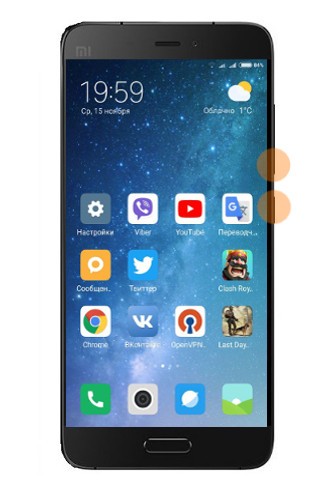 как сделать скриншот на xiaomi
как сделать скриншот на xiaomi
Вариант №2
Но как сделать скриншот на Xiaomi, если первый способ не нравится? Можно использовать тройной свайп по дисплею. Потребуется небольшое вмешательство в настройки устройства. Там необходимо найти пункт «Расширенные настройки», а потом отыскать строку «Скриншот», сюда надо вносить нужные нам изменения. Здесь увидите два переключателя, дающие возможность активировать снимок при помощи трех пальцев, а также включить звук, когда скриншот на Xiaomi сделан.
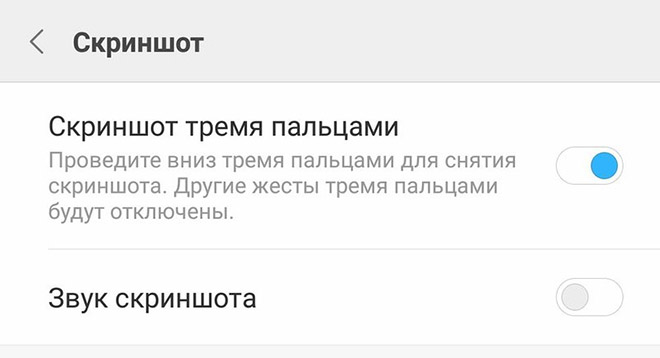
После выполненных регулировок можно наслаждаться быстротой и удобством этого метода получения снимка с экрана. Проведите тремя пальцами вниз по поверхности дисплея, и скриншот готов. Вариант практически безотказный, однако корректную работу нельзя гарантировать на смартфонах с недостатком ОЗУ и плохой отзывчивостью сенсора. К тому же эта фишка не любит слабые процессоры, как на Xiaomi Redmi с самой низкой ценой.
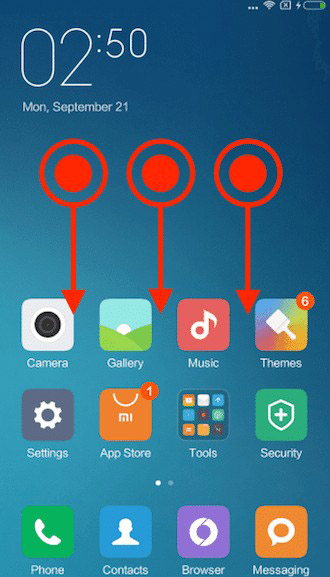
Вариант №3
Еще одним решением с применением аппаратных кнопок можно воспользоваться, если свайпы по экрану вам не подходят. Но теперь пару клавише громкости составляет кнопка на лицевой панели телефона. Принцип действия схож с первым вариантом. Разница заключается только в удобстве. Надо лишь кликнуть по сенсорной кнопке меню, находящейся под экраном слева, и затем зажать нижнюю часть регулятора громкости. Делать скриншот на Xiaomi таким образом значительно приятнее и нет угрозы выронить девайс из рук. Полученный снимок можно отыскать в Галерее, он будет лежать в одноименной папке.
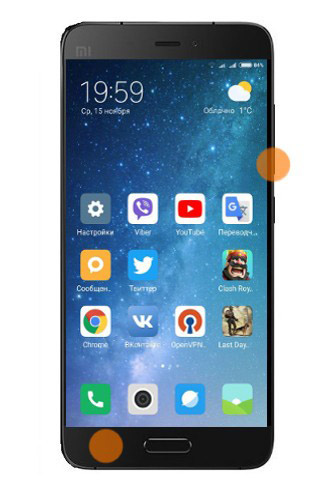
Вариант №4
Если вам срочно нужно сохранить текущий момент на экране, в панели уведомлений имеется соответствующая кнопка, чтобы сразу получить скриншот на Xiaomi. От вас потребуются только два действия – выдвинуть верхнюю шторку и нажать ту самую кнопку с обозначением Screenshot. Дисплей мигнет, появится характерный щелчок, после чего маленькое изображение переместится в верхний правый угол экрана. Вот и все, больше ничего не нужно. Для значка на шторке уведомлений можно выбрать любое удобное для вас место, вопрос этот решается в настройках смартфона, в разделе «Уведомления». Также можно вывести специальный виджет на экран, если опускать верхнюю панель не хотите. Перед тем как сделать скриншот на Xiaomi настройте все под себя.
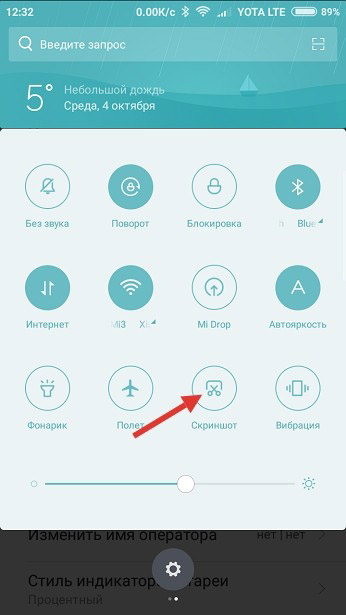
Вариант №5
Ну и напоследок упомянем еще об одном инструменте, позволяющем получить скриншот на Xiaomi. Почему он о нем говорим в конце? Да потому что большинство людей его игнорируют, а зря. В настройках MIUI включается сенсорный помощник Quick Ball, представляющий собой плавающий прозрачный шарик. После касания к нему выскакивают несколько других шариков с различными функциями, одна из которых – снимок экрана. Чтобы включить это смарт-меню, зайдите в настройки, потом в расширенные настройки и, наконец, в пункт «Сенсорный помощник».
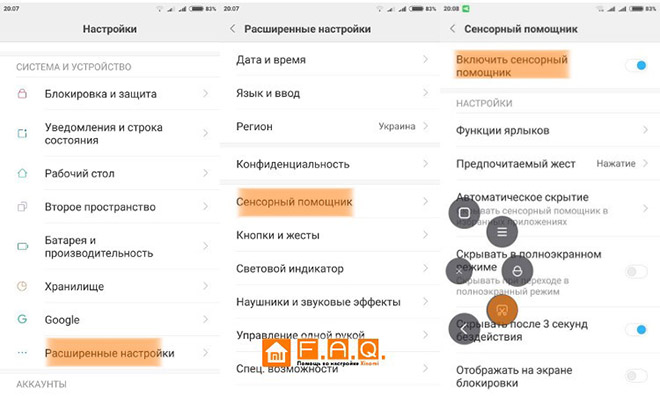
Можно ли сделать длинный скриншот?
Может показаться, что это какая-то необычная функция, но только не для фирменного пользовательского интерфейса MIUI. Многих интересует, как сделать скриншот на Xiaomi, чтобы сфотографировать всю страницу. Пару нехитрых движений, и снимок всей страницы к вашим услугам. На первом этапе используем один из вышеперечисленных вариантов получения обычного скриншота. Затем, когда увидите миниатюру снимка, сразу же нажимайте на нее, после чего станет доступно окно дополнительных опций. Будут предложены такие варианты: «Расширенный», «Отправить», «Редактировать» и «Удалить». Нажимаем на первый пункт, теперь нам доступна та область, которая вначале не была заснята. Самостоятельно или автоматически прокручиваем вниз до нужной отметки, потом нажимаем «Завершить», сохраняя длинный скриншот на андроиде Xiaomi. Все будет хорошо, если нужна только прокрутка вниз, попытка запечатлеть верхний участок может вызвать сбои. Пользуйтесь браузерами Opera, Firefox или системным приложением, с Chrome случаются проблемы.
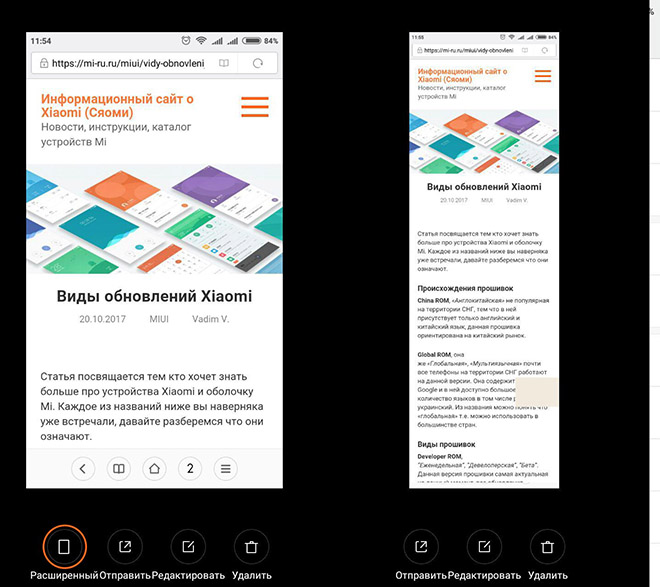
Делаем скриншот видео
В этом нам поможет функция «Запись экрана» для съемки происходящего на экране. Это, по сути, скриншот, только это не снимок, а ролик. На телефоне Xiaomi настроить запись можно, если перейти в настройки, где необходимо выбрать пункт «Дополнительно». Там можно отрегулировать такие параметры съемки, как разрешение, битрейт звука и его частоту. Так как сразу после процедуры настройки на рабочем столе появится ярлык включения записи, остается лишь нажать на «Старт».
Как сделать скриншот на Сяоми: инструкция и возможные способы
Скриншот — это мгновенное фото, которое фиксирует картинку дисплея в определенное время. Любой смартфон с операционной системой Android может сделать скриншот рабочего стола. Эта функция полезна для тех, кто хочет сохранить в галерее фото дисплея или поделиться изображением с другим.
В данной статье рассмотри возможные способы, как сделать скриншот на Xiaomi.

Варианты создания скриншотов на Xiaomi
Производитель смартфонов Сяоми разработал 6 способов, как сделать скриншот на Xiaomi. Каждый метод полезен по-своему, желательно запомнить все из них и использовать при необходимости. Для этого следуйте предоставленным инструкциям. С их помощью можно легко создать скрин на Xiaomi Redmi или других смартфонах с оболочкой MIUI.
Первый способ: клавиша питания и клавиша громкости вниз
Данный метод используется и в ОС Андроид. Чтобы сделать скриншот на Xiaomi, одновременно нужно удерживать пару секунд кнопку «Громкость -» и «Power». Затем на рабочем столе отобразится сообщение о том, что картинка успешно сохранена. Ее можно найти в «Галерее»- «Скриншоты».

Второй способ: сенсорная клавиша и громкость вниз
Эта опция была добавлена создателями оболочки MIUI для создания скриншотов на Xiaomi. Необходимо одновременно нажать «Громкость -» и левую сенсорную кнопку внизу. Второй метод такой же, как и предыдущий — изображение сохраниться в «Галерее».

Создание скриншотов на Xiaomi без клавиш
На этот раз нам не нужны физические кнопки. Для создания скриншота необходимо использовать «Шторку уведомлений». Ее можно открыть, проведя сверху вниз пальцем по дисплею. Найдите и нажмите значок в виде ножниц «Screenshot». Телефон сделает снимок экрана или страницу в браузере, в котором открылась «Шторка».
Виджеты для создания скриншотов на Xiaomi
Чтобы сделать скриншот экрана на Xiaomi с помощью данного метода, нужно использовать панель виджетов. Для этого перейдите на рабочий стол и нажимайте левую сенсорную кнопку, пока не появится нижнее меню. Затем откройте «Виджеты», найдите «Screenshot» и перетащите значок на рабочий стол. Теперь нажмите на него, чтобы создать скрин.
Пятый способ
Помощник «Quick Ball» — этот метод можно использовать, если на смартфоне Xiaomi установлена оболочка MIUI 8 и выше. Функцию можно активировать в «Меню» — «Настройки» — «Сенсорный помощник». Если нажать на «Quick Ball», то откроется список кнопок управления, где будет «Screenshot», который поможет создать скриншот на телефоне.

Три пальца для создания скриншота
Начиная с MIUI 8, появилась новая опция для создания скриншота — «Три пальца». Просто тремя пальцами проведите от центра дисплея вниз. После чего изображение с рабочего стола сразу же попадет в галерею, о чем свидетельствует анимация в правом верхнем углу монитора. Если данная функция отключена, то система предложить включить ее. Для самостоятельного включения зайдите в «Настройки»-«Дополнительно»-«Скриншот».
Длинный скрин
В смартфонах Xiaomi есть специальная функция, которая позволит сделать снимок целого сайта, а не только видимую область. Чтобы сделать длинный скриншот нужно:
- Зажать две кнопки «Громкость -» и «Power» или провести 3 пальцами по дисплею.
- Нажать на уменьшенную копию, которая находится в верхнем углу.
- Выбрать слева внизу «Расширенный».
- Вести пальцем вниз до конца страницы.
- Нажать «Завершено».
Видео
Смартфоны Xiaomi могут создать скриншот в виде видео. Это удобно, если нужно с кем-то поделиться инструкцией или снять процесс игры. В этом поможет приложение «Запись экрана», но оно есть не на всех телефонах. В этом случае используйте сторонние приложения. Для скриншота видео нужно:
- Отрыть приложение «Запись экрана».
- В нижнем углу нажать на картинку в виде камеры.
- Перенести кнопку «Старт» в удобно место на дисплее.
- Нажать «Старт».
Сторонние программы
Конечно, комбинации кнопок для создания скриншота в разных моделях Xiaomi могут отличаться. Если не подходят стандартные функции смартфона, то можно использовать сторонние программы для создания скриншота на Xiaomi. Однако для большинства таких приложений требуется Root-доступ. Найти список этих приложений можно в Googel Play по запросу.
Где хранятся снимки экрана
Где же искать созданные снимки? Все фото и видео, сделанные принтскрином можно найти в папке «Screenshots» («ScreenCapture»), которая находится в Галереи.
” alt=”Как сделать скриншот на Сяоми: инструкция и возможные способы”>
10 способов сделать скриншот на телефоне Xiaomi

Ярослав Драгун 19.08.2021 2

В смартфонах Xiaomi есть встроенный скриншотер, позволяющий быстро сделать снимок экрана, рабочего стола или интерфейса любого приложения.
Также существуют альтернативные варианты создания скрина, которые в чём-то проще и удобнее стандартного способа с кнопками.
- Скриншот кнопками на телефоне
- 4 альтернативных способа сделать принтскрин
- Длинный скриншот с прокруткой
- Снимок части экрана в MIUI 12.5
- Программы для создания скрина на Xiaomi
- Как сделать скриншот, если приложение запрещает
- Почему скриншот получается тёмным
- Если снимок экрана не сохраняется
Скриншот кнопками на телефоне
Для создания снимка рабочего стола в Xiaomi есть несколько методов. Самый простой и наиболее популярный основан на использовании механических кнопок телефона.
Как сделать скриншот на телефоне Xiaomi:
- Откройте экран, скриншот которого нужно сделать.
- Нажмите одновременно кнопки питания и увеличения громкости .
- Если у вас телефон с сенсорными кнопками под экраном, то для создания снимка рабочего стола потребуется зажать кнопку питания и сенсорную точку «Меню» , которая находится под экраном. Такой способ работает в Xiaomi Redmi 4X и других телефонах с подобными кнопками навигации.
Скриншот будет создан автоматически.
Независимо от способа создания скрина, все скриншоты хранятся на телефоне в каталоге Screenshots, который находится в папке DCIM внутренней памяти.
После сохранения картинку можно редактировать. Для этого используется комплектный редактор снимков Xiaomi.
Редактирование скриншота в редакторе галереи:
- Откройте приложение галереи.
- Выберите нужный скриншот и разверните его на весь экран простым тапом.
- В нижней ленте инструментов нажмите на иконку редактора.
- Выберите нужный эффект и тапните по нему (в нижней части экрана).
- Примените требуемый шаблон и нажмите на иконку с галочкой.
- После этого все изменения сохраняются, а оригинальный файл перезаписывается.

Теперь можно использовать скриншот по назначению или скинуть его на компьютер посредством кабеля. Так в редакторе можно обрабатывать и обычные фотографии.
4 альтернативных способа сделать принтскрин
Вариант с механическими или сенсорными кнопками не единственный. У Xiaomi есть много способов запустить встроенный скриншотер. Они все работоспособны даже в MIUI 12.5, хотя для некоторых потребуется активировать нужные пункты в настройках.
Кнопка в шторке уведомлений
Один из наиболее распространённых способов сделать скрин на телефоне Редми, Ми и POCO. Используется кнопка в шторке уведомлений телефона.
- Свайпом вниз откройте шторку на экране.
- Нажмите на кнопку с изображением ножниц.

После этого шторка исчезнет и будет сделан скриншот открытого в данный момент окна. Сохраняются скриншоты во внутренней памяти телефона в каталоге /DCIM/Screenshots/ .
Шорткод на рабочем столе
Если говорить упрощённо – это ярлык для запуска стандартного скриншотера. В MIUI 8 и 9 он присутствует на экране телефона по умолчанию. В настройках MIUI 11 его отображение можно включить.
В MIUI 12 такой настройки нет. Поэтому для свежих версий прошивки потребуется использовать другие варианты для создания принтскрина.
Свайп тремя пальцами
Этот жест является альтернативой физическим кнопкам и позволяет максимально быстро сделать скриншот экрана телефона Xiaomi. Если на вашем телефоне он не работает, включите его в настройках по инструкции ниже.
- Запустите настройки и перейдите в раздел « Расширенные настройки ».
- Выберите пункт « Функции кнопок ».
- Тапните « Снимок экрана ».
- Выберите « Жест вниз тремя пальцами ».

После этого останется запустить нужное приложение и провести тремя пальцами по экрану. Скриншот будет сделан мгновенно.
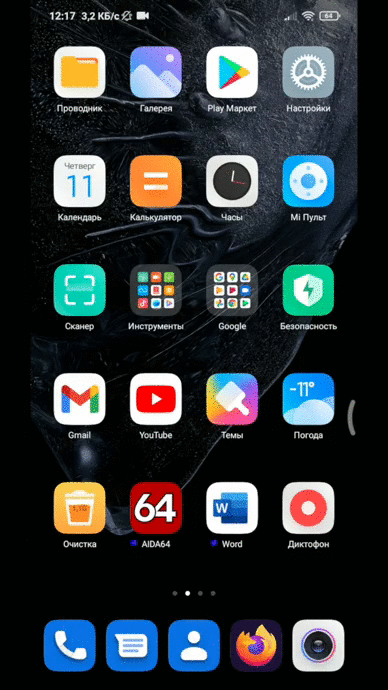
В расширенных настройках можно указать другой способ создания снимка экрана:
- Жест вниз тремя пальцами.
- Долгое нажатие «Домой».
- Долгое нажатие кнопки «Домой».
- Долгое нажатие кнопки «Назад».
- Одновременное нажатие кнопок «Питание» и «Домой».
Частой причиной того, что не удалось сделать скриншот служит именно эта настройка MIUI. Зайдите в функции кнопок и измените способ делать принтскрин.
Сенсорный помощник Quick Ball
Quick Ball, он же сенсорный помощник — это специальная опция, которая добавляет на рабочий стол Xiaomi быстрые ярлыки для запуска той или иной операции. В большинстве моделей телефонов Сяоми по умолчанию он выключен.
Как включить Quick Ball в настройках:
- Запустите настройки, перейдите в раздел « Расширенные настройки ».
- Выберите « Сенсорный помощник ».
- Передвиньте ползунок напротив надписи « Включить сенсорный помощник ».






Теперь вернитесь на рабочий стол, нажмите на дугу в правой части дисплея и выберите иконку с ножницами.
Видео записи экрана с Quick Ball:
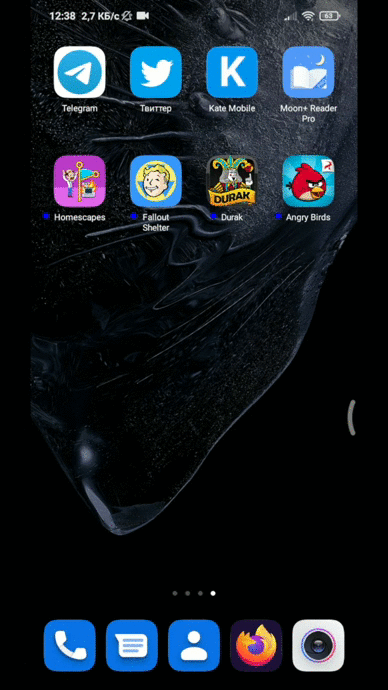
Quick Ball работает во всех приложениях и пунктах меню MIUI. Стоит напомнить, что вне зависимости от способа создания скрина, все результаты сохраняются в одну и ту же папку Screenshots.
Длинный скриншот с прокруткой
Длинный скриншот — это создание изображения экрана с прокруткой. Если желаемая область не помещается на экран телефона без прокрутки, этот способ поможет сделать полный скрин. В результате получается большая картинка, включающая скрытую область за границами экрана.
Как сделать длинный скриншот на Xiaomi:
- Перейдите на нужный экран, принтскрин которого хотите сделать.
- Опустите шторку и нажмите кнопку с изображением ножниц.
- В правой верхней части экрана появится сделанный скриншот. Нажмите на кнопку « Прокрутка ».
- Когда картинка прокрутится до нужного пункта, нажмите « Стоп ».
- Затем тапните « Сохранить ».
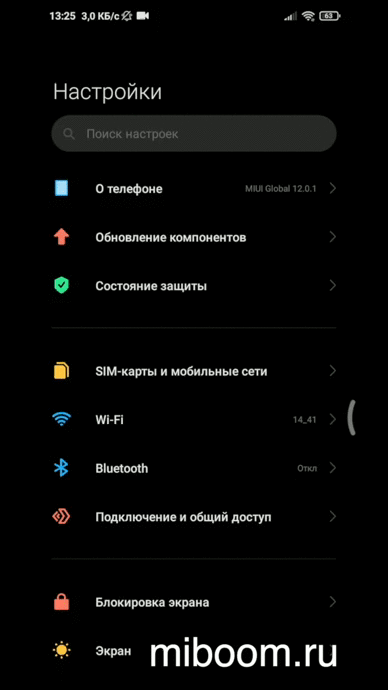
Полученное изображение будет больше обычного снимка рабочего стола. Но зато на нём будут видны все требуемые элементы. Сохраняется такой скриншот всё в ту же папку Screenshots во внутренней памяти телефона.
Плохое качество скриншотов Xiaomi объясняется тем, что при загрузке изображения в социальные сети оно сжимается для уменьшения размера. Улучшить качество картинки можно преобразованием в формат PNG.
Снимок части экрана в MIUI 12.5
Помимо возможности сделать скриншот всего экрана, MIUI 12.5 позволяет вырезать определенную область экрана. Можно сохранить снимок в Галерее или поделиться им через установленные на смартфоне приложения.
Теперь с помощью жестов можно вырезать прямоугольную, закругленную и вообще любую произвольную форму части экрана. Теперь не придётся сохранять полный скриншот, захватывать лишь определенную область экрана намного удобнее.
- Нажмите и удерживайте три пальца на любой области экрана.
- Через несколько секунд появится новый интерфейс, в котором можно выделить область экрана, которую хотите вырезать.
- После выбора области для захвата остаётся сохранить изображение или поделиться им с помощью кнопок, которые появляются в нижней части.
К сожалению, на данный момент возможность захвата части экрана доступна только на телефонах с установленной MIUI 12.5. Посмотрите график выхода оболочки и список поддерживаемых устройств.
Программы для создания скрина на Xiaomi
Если вы не хотите использовать стандартные возможности создания скриншотов, но делать их нужно, есть соответствующие приложения для Android. Однако не все они заслуживают внимания, поэтому рассмотрим только наиболее интересные и функциональные.
- Lightshot. Одно из лучших приложений со встроенным редактором. Обладает большим набором встроенных инструментов, легко интегрируется в любую операционную систему. Делает скриншоты быстро, с максимальным качеством (ссылка в Google Play). Для работы с программой потребуется авторизация в учётной записи Google или Facebook.
- Screen Master Pro. Вторая по популярности программа для смартфонов на Андроид. Отличается предельно простым интерфейсом и способна снять практически всё. Есть удобный и функциональный редактор. Получившиеся скриншоты можно сразу использовать по назначению, так как они получаются высококачественными. Но приложение платное (ссылка в Google Play).
- Скриншот. Полностью бесплатное высокоскоростное приложение для создания снимков экрана. Оптимально подходит для создания последовательных картинок, что весьма полезно для инструкций и подобного контента. Встроенный редактор позволяет добавить на картинку текст и метки.
- EZ Screenshot. Ещё одно функциональное приложение для Android. Может делать скрины любой сложности (в том числе длинные с прокруткой). Содержит простейший редактор, позволяющий добавить на готовое изображение отдельные элементы. Программа бесплатна, её можно скачать в Google Play (ссылка).
Как сделать скриншот, если приложение запрещает
Для этого потребуется наличие Root на смартфоне и приложение ReEnable Screenshot Module. В Google Play его нет, поэтому придётся искать и скачивать файл формата APK, потом устанавливать его вручную.

Интерфейс в ReEnable Screenshot Module такой же, как и в других приложениях. Поэтому отдельно рассматривать процесс нет смысла. Однако эта программа позволяет обойти системные ограничения MIUI в плане скриншотов.
Раньше подобным функционалом обладал Google Assistant (при должной его настройке). Но компания Google изменила параметры помощника. Теперь он не может делать снимки экрана в том случае, если ОС это запрещает.
Почему скриншот получается тёмным
Эта проблема может проявляться после обновления до MIUI 12. В результате Xiaomi делает тёмные скриншоты, снимки экрана получаются темнее, чем обычно.
Причина кроется в настройках автоматической контрастности экрана при снижении яркости.
Чтобы снимки экрана не затемнялись, откройте настройки, перейдите в Экран → Тёмный режим и переместите ползунок « Автоматическая контрастность » в положение выкл.

После этого проблема будет решена.
Если снимок экрана не сохраняется
Иногда при попытке сфотографировать экран система говорит о том, что сохранить скриншот нет возможности. Для такого поведения системы есть определённые причины.
Рассмотрим методы решения:
- Извлеките карту памяти. Сбойные карты microSD часто мешают работе приложений, в том числе системных. Стоит извлечь карту памяти и перезагрузить смартфон. Если после рестарта всё заработало, то проблема именно во флешке.
- Проверьте место на накопителе. Изображения сохраняются только на внутреннем накопителе. Если на нём меньше 2-3 ГБ, многие функции MIUI могут не работать. Следует удалить ненужные данные и попробовать создать скриншот снова.
- Обновите системные приложения. Из-за устаревшей версии компонентов ОС может возникать такая проблема. Перейдите в настройки, выберите пункт «Обновление компонентов» и установите все доступные обновления. После этого перезагрузите телефон и снова попытайтесь создать принтскрин.
- Проверьте телефон антивирусом. Такое поведение вкупе с демонстрацией рекламного контента там, где его быть не должно, говорит о заражении вирусами. Нужно проверить систему и устранить все найденные вредоносные объекты.
- Сбросьте настройки. Если ничего из вышеперечисленного не помогает, налицо системный сбой. Поможет полный сброс телефона Xiaomi или жёсткая перезагрузка.
Встроенный скриншотер Xiaomi вполне справляется со своей работой и устанавливать стороннее приложение необязательно. Теперь вы знаете, как делается скриншот на Сяоми и что делать при появлении проблем.
Если остались вопросы, задавайте их в комментариях.
Как сделать скриншот на Xiaomi (Redmi) – 5 способов
Скриншот – это снимок экрана, дословно, вы делаете фотографию того, что отображается на дисплее Xiaomi прямо сейчас.
Сделать скриншот в повседневной жизни бывает очень удобно, например, вам нужно показать кому-то настройки приложения, или то, как оно выглядит у вас на экране Xiaomi, и более удобного способа, чем скриншот, я не знаю.
Также через скриншот удобно передавать переписку в мессенджерах другому человеку, чтобы не переписывать её текстом, удобно просто сделать снимок экрана и переслать его.
Ещё через снимок экрана удобно делать забавные фотографии, приколы и мемы, которые с каждым днём становятся всё популярнее и интереснее.
Ну, и в профессиональных целях, конечно, скриншот на Xiaomi использовать удобно, если вы обратили внимание, то все статьи на этом сайте сопровождены снимками экрана, это гораздо удобнее, чем описывать словами то, что вы увидите и какое действие вам необходимо произвести.
5 способов сделать скриншот на Xiaomi
Ниже я опишу пять вариантов как сделать скриншот на андроиде Xiaomi, а вы выбирайте тот, который вам наиболее удобен и работайте с ним каждый день.
Боковые кнопки «Питание» + «Громкость вниз»
Базовый метод, который первым пришёл на телефоны под управлением Android, он работает на всех телефонах, не только на Xiaomi или Redmi, и потому считается универсальным.
Чтобы сделать снимок необходимо одновременно нажать на кнопку «Питание» и «Громкость вниз» , после чего вы увидите анимацию на экране, которая указывает на то, что скриншот сделан. 
Сенсорная кнопка + «Громкость вниз»
Этот метод смогут использовать не все, дело в том, что с приходом дисплеев во всю площадь лицевой панели на Xiaomi, дизайнеры изменили отображение интерфейса управления телефоном так, чтобы он смотрелся наиболее эффектно.
Для этого пришлось убрать с экрана все служебные кнопки навигации и перевести управление на жесты. Это удобно, именно жестами я пользуюсь в повседневной жизни, но при этом один из способов активации скриншота мне стал недоступен.
Лично мне он не кажется удобным, я бы, наверное, назвал его самым неудобным, но он есть и его необходимо описать.
Для того, чтобы вы могли им воспользоваться, прежде всего необходимо включить панель навигации в нижней части экрана, для этого войдите в настройки смартфона, найдите пункт «Расширенные настройки» . 
Теперь выберите «Безграничный экран» . 
У вас должен быть выбран вариант «Кнопки» , а внизу экрана появится панель для навигации.
Чтобы создать скриншот нажмите на виртуальную кнопку «Меню» (самая левая) и кнопку «Громкость вниз» . 
Сенсорный помощник
В одной из версий MIUI, я, честно, не помню в какой, в системе Xiaomi появилась новая функция, которая называется «Сенсорный помощник» .
Её смысл заключается в том, что на экране создаётся дополнительная панель с инструментами, которая почти невидима, но, если вам потребуется действие, которое на неё запрограммировано, вы одним жестом вызываете её на дисплей и выбирайте команду, которая вам необходима.
Одной из команд можно задать скриншот и сейчас я покажу как это сделать.
В первую очередь я покажу, где скрывается сенсорный помощник, откройте настройки телефона, найдите пункт «Расширенные настройки» . 
Теперь выберите «Сенсорный помощник» .
Активируйте его, и нажмите на меню «Функции ярлыков» .
Для любого из ярлыков выберите действие «Снимок» . 
Вернитесь на рабочий стол, приглядитесь к краям экрана, вы увидите небольшую скобку, нажмите на неё. Так вы вызываете помощник, и теперь активируйте функцию «Снимок» , чтобы получить скриншот. 
Панель управления
На смартфонах Xiaomi предусмотрена возможность создания скриншота из панели управления, которая вызывается свайпом от верхнего края экрана к центру.
Обычно нужный ярлык находится в общем списке, но, если его нет, необходимо войти в режим редактирования панели и активировать его. 

Теперь вызовите панель, найдите иконку с ножницами, и нажмите на неё, панель пропадёт и будет автоматически создан скриншот экрана Xiaomi. 
Делаем скриншот жестом
И в конце я опишу мой любимый способ, который появился в MIUI 11 и работает до сих пор, а именно, создание скриншота с помощью жеста по экрану без необходимости нажатия кнопок или вызова меню.
Возьмите три пальца и проведите ими свайп сверху вниз примерно по центру экрана. Попробуйте несколько раз, если не получилось с первого раза. Как только вы привыкните не будет более удобного способа делать скриншоты на Xiaomi. 
Как сделать длинный скриншот
Наверняка вы встречали в интернете, или в переписке с кем-либо, что там не просто на картинках видно экран телефона, но фотография дисплея может быть длинной, и даже чрезмерно вытянутой по высоте, вмещающие и 3, и даже 5 экранов подряд на одном скриншоте.
Вы также можете сделать длинный скриншот, для этого вы делаете обычный снимок любым удобным описанным выше методом, и когда начнёт проигрываться анимация отлёта фотографии в правый верхний угол, обратите внимание на команду «Прокрутка» . 
Нажмите на «Прокрутку» и вы перейдёте в меню создания длинного скриншота, отмерьте столько экранного пространства, сколько вам необходимо, и нажмите на кнопку «Стоп» . Появится окно, отображающее весь снимок, если всё в порядке, нажмите на кнопку «Сохранить» в верхнем правом углу.
Это может быть полезно:
- Как сделать скриншот (снимок экрана) на телефонах Xiaomi
- Как сделать длинный скриншот экрана на Xiaomi (Redmi)
- Обзор телефона Redmi Note 9T: король бюджетного 5G
- Обзор POCO M3: чемпион автономности 2021 года
- Как создать заметку на смартфоне Xiaomi (Redmi): редактировать, перемещать, украшать и выносить на рабочий стол
Привет, меня зовут Тимур. Я с детства увлекался компьютерами и IT-Индустрией, мне это нравится, это моя страсть. Последние несколько лет глубоко увлёкся компанией Xiaomi: идеологией, техникой и уникальным подходом к взрывному росту бизнеса. Владею многими гаджетами Xiaomi и делюсь опытом их использования, но главное – решением проблем и казусов, возникающих при неожиданных обстоятельствах, на страницах сайта mi-check.ru
 Как найти, скачать и установить тему оформления для телефона Xiaomi (Redmi)
Как найти, скачать и установить тему оформления для телефона Xiaomi (Redmi) Робот пылесос Xiaomi не строит карту, или удаляет её по окончании уборки
Робот пылесос Xiaomi не строит карту, или удаляет её по окончании уборки Как проверить динамики на Xiaomi (Redmi): обычный и разговорный
Как проверить динамики на Xiaomi (Redmi): обычный и разговорный
5 способов сделать скриншот на смартфоне Xiaomi
Существует несколько способов сделать скрин на Xiaomi. Владельцу смартфона останется лишь ознакомиться с ними и выбрать самый простой и подходящий для него метод.
![]()
- Способ 1: Зажатие клавиш
- «Длинный» скриншот
- Инструкция по созданию снапшота:
- Видео скриншот
- Последовательность съёмки:
- Способ 2: Шторка уведомлений
- Как сделать скриншот через шторку уведомлений:
- Способ 3: Жесты
- Способ 4: Qiuck Ball
- Способ 5: Сторонние приложения
- Топ популярных приложений:
- Где найти сохраненные скриншоты
Способ 1: Зажатие клавиш
Практически все, кто часто пользуется гаджетами знают о распространённом методе «зажатии клавиш». Речь идёт о кнопках: громкости (уменьшение) и питания (она ещё отвечает за включения блокировки экрана).
Главный нюанс в том, что жать необходимо одновременно иначе комбинация не сработает и клавиши сработают в обычном режиме: либо уменьшат громкость, либо включат блокировку.
Производители рекомендуют новичкам сначала использовать обе руки для снятия скриншота. Это снизит риск падения телефона и количество неудавшихся попыток. Когда пальцы попривыкнут к синхронной работе можно с лёгкостью снимать экран одной рукой.
При успешном завершении комбинации произойдёт характерный звук затвора, словно вы сделали обычный снимок на фотоаппарате, и придёт уведомление об сохранении скриншота в определённой папке. Обычно система по умолчанию использует в этих целях галерею.
Это один и самых простых способов, но даже у него есть альтернативный вариант. Аналогичный результат можно получить зажав, вместо «блокировки», кнопку «меню». Техника одинаковая, разница лишь в расположении клавиш.
«Длинный» скриншот
Иногда обычного скриншота не хватает для захвата всей информации и требуется «длинный» снапшот.
Подобная функция снимка с прокруткой имеется в компьютерных браузерах: Google Chrome и Mozilla Firefox. Только этот способ предназначен именно для устройств с системой андроид.
На самом деле, это обычный снимок экрана, но с небольшой хитростью.
Инструкция по созданию снапшота:
- Зажать две клавиши для снимка экрана до характерного звука.
- Когда придёт уведомление, нажать на него.
- Снизу экрана найти настройки снимка.
- Выбрать функцию прокрутки.
Гаджет самостоятельно начнёт сканировать страницу-источник скриншота, копируя визуально с неё всю информацию в буфер обмена телефона.
Существует возможность лично контролировать процесс – самостоятельно прокрутить страницу до конца или на нужном фрагменте нажать надпись «стоп».
Видео скриншот
Можно создавать не только статические изображения, но и записывать полноценное видео с экрана смартфона своих действий.
Последовательность съёмки:
- Зайти в настройки устройства.
- Выбрать раздел «Дополнительно».
- Найти функцию «Запись экрана» и настроить по своему вкусу: громкость, разрешение, аудио, битрейт и прочие.
- После настройки на рабочем столе должен появиться ярлык для начала съёмки.
- Активировать приложение.
Способ 2: Шторка уведомлений
Второй способ не менее прост, чем первый. Здесь не требуется ловкость рук, лишь разобраться в функционале собственного мобильного устройства.
В MIUI есть шторка уведомлений. Благодаря ей тоже можно создать скриншот экрана.
Как сделать скриншот через шторку уведомлений:
- Выбрать необходимую область экрана.
- Открыть информационную шторку – лёгким движением пальца сверху-вниз.
- Отыскать функцию «Screenshot» и активировать её.
- После этого снимок успешно будет завершён и сохранится в галерею изображений смартфона.
Способ 3: Жесты
Зависит от вашей версии MIUI.
Начиная с MIUI 8 можно снять скриншот всего лишь совершив один жест. Это третий простой метод. Потребуется синхронно 3 пальцами провести по экрану. Движения должны проходить от верхней части экрана к нижней.
К сожалению, этот способ поддерживается не на всех устройствах. Поэтому прежде всего необходимо выполнить проверку:
- Зайти в настройки смартфона.
- Выбрать раздел «дополнительно».
- Найти «скриншоты». Если устройство их поддерживает, то можно будет либо активировать, либо деактивировать функцию.
- В ином случае, в меню просто не будет такого раздела.
Способ 4: Qiuck Ball
Xiaomi выпустили электронного помощника Qiuck Ball. Каждый пользователь может самостоятельно настроить программу под все свои нужды.
Например, чтобы делать скриншоты экрана, можно добавить иконку на экран с картинкой ножниц и в любой момент воспользоваться ими.
Помощник поддерживается не на всех устройствах, но разработчик старается расширить возможности и функции работают на большинстве моделей.
Способ 5: Сторонние приложения
Если воспользоваться ручными способами не получается, а помощник не поддерживается телефоном, отчаиваться не стоит.
В стандартной программе «Google Play» есть масса полезных приложений. Создание скриншотов не исключение. Необходимо лишь в поиске ввести правильный запрос и среди списка выбрать наиболее подходящую.
Одно из преимуществ дополнительных приложений – оригинальные возможности и функции обработки и редактирования скриншотов, а также кнопка «поделиться», отправив в личные сообщения собеседнику или опубликовав в своих личных социальных сетях.
Топ популярных приложений:
- «Скриншот лёгкий». Приложение позволяет совершать снимки экрана телефона, записывать видео и создавать снапшоты с прокруткой.
- «Screen Master». Программа имеет массу преимуществ: размер менее 5 мб; бесплатное использование и скачивание из плей маркета, не требует наличие прав разработчика «ROOT»; возможность безграничного использования; скриншоты получаются высокого качества и формата PNG, сохранение и хранилище снимков не урезает качество; разнообразные функции (Shortcuts и QuickTile Android 7.0) и прочие.
- «Скриншот про». При помощи этого приложения легко можно захватить скриншот и современные функции редактирования и обработки полученных изображений.
Где найти сохраненные скриншоты
Сделать скриншот это одна дилемма, но даже если её решить ещё могут остаться вопросы. Например, где искать сохранённые снимки? Производители позаботились и об этой проблеме.
Все скриншоты, полученные способами 1-4 попадают по умолчанию в папку «Screenshots» в разделе «Галерея». То есть все снимки экрана находятся рядом с пользовательскими фотографиями.
В исключительных случаях система может создать другую папку — «ScreenCapture» в телефоне или карте памяти. Также при 5 методе сохранение снимков зависит от скаченного приложения.
Обычно в его настройках можно самостоятельно выбрать папку.
Как сделать скриншот экрана на телефоне Xiaomi, Redmi, Redmi Note

Фотография: androidauthority.com
Подруга случайно выложила в чате свое интимное фото и вот-вот его удалит, а вы не знаете, как его быстро заскринить (шутка, не делайте этого), чтобы сохранить не только в памяти? В этой статье-инструкции — сразу несколько способов, как быстро делать различные скриншоты на любом смартфоне семейства Xiaomi.
Способ №1: клавиша питания + клавиша громкости вниз
Этот способ создания скриншотов есть во всех Android-смартфонах, в том числе Xiaomi. Вы одновременно зажимаете клавишу питания и клавишу громкости вниз. В качестве подтверждения появится небольшая вспышка, и маленькая иконка со скриншотом пару секунд будет висеть в правом верхнем углу экрана (на нее можно нажать, чтобы сразу посмотреть получившийся снимок).

Как и на любом «андроиде», сделать скриншот на Xiaomi можно с помощью удержания кнопки питания и громкости вниз. Фотография: androidauthority.com
Способ №2: клавиша меню + клавиша громкости вниз
Этот метод аналогичен прошлому, только вместо кнопки питания используется емкостная кнопка меню. Она может быть и сенсорной, если у вас смартфон без емкостных кнопок и при этом вы используете навигацию без жестов. В любом случае кнопка меню располагается внизу слева (смотрите фото ниже). Скриншот экрана телефона Xiaomi можно сделать, одновременно нажав на нее и клавишу снижения громкости.

Этот способ хорошо подойдет для более старых моделей смартфонов с накопительными клавишами. Коллаж: migeek.ru
Способ №3: свайп тремя пальцами для создания скриншота
Это мой личный фаворит. На любом экране вам нужно провести сразу тремя пальцами сверху вниз (я использую указательный, средний и безымянный, но, возможно, вам будет удобнее другая комбинация). Экран «подмигнет», сообщив об удачном снимке, как и в прошлых способах.
Если вам не подходят кнопки и жесты, чтобы сделать скриншот, то есть еще несколько вариантов, в которых клавиши вообще не используются.
Способ №4: «шторка» уведомлений
Потяните вниз «шторку» уведомлений и найдите иконку Screenshot («Снимок экрана») с ножницами, обычно она находится на первой странице меню. Нажмите на иконку, и смартфон сделает снимок экрана под «шторкой» уведомлений.

Кнопка скриншота всегда с вами, достаточно потянуть «шторку» уведомлений вниз. Иллюстрация автора
Способ №5: создание скриншотов с помощью виджетов
Перейдите в панель виджетов (долгое нажатие по рабочему столу либо нажатие левой сенсорной кнопки –> «Виджеты» в нижнем меню). Среди виджетов найдите Screenshot («Снимок экрана») и перетащите его на рабочий стол. Теперь, нажимая на него, вы сможете заскринить то, что вам нужно.
Как сделать скриншот на телефоне Xiaomi или Redmi с помощью Quick Ball
Xiaomi была одной из первых компаний, которая добавила ныне популярный способ навигации Quick Ball (появился в MIUI 8). Это меню с набором часто используемых действий стало удобной альтернативой стандартным емкостным клавишам внизу смартфона. Активировать Quick Ball из меню можно через «Расширенные настройки» –> «Сенсорный помощник». У правого края экрана появится изогнутая линия — нажмите на нее для активации меню быстрого доступа. Среди нескольких вариантов будет значок c ножницами — это и есть кнопка для скриншота.

Quick ball — неплохая альтернатива кнопкам и свайпам. Фотография: androidauthority.com
Как сделать длинный скриншот на Xiaomi
Длинный скриншот — это скриншот с прокруткой: например, вы можете сделать скрин всей ленты обновлений Instagram. Чтобы провернуть такой фокус на Xiaomi, надо:
1. Сделать обычный скриншот любым из описанных выше методов.
2. Нажать на уменьшенное изображение получившегося скриншота, которое появится в правом верхнем углу экрана.
3. Выбрать в нижнем меню «Прокрутка» («Расширенный» — в старых версиях MIUI).
4. Прокрутить до нужного момента.
Как сделать видеоскриншот на «андроиде» Xiaomi
Для видеозаписи происходящего на дисплее можно использовать стандартное приложение «Запись экрана». В нем нажмите на иконку в виде камеры (снизу слева), а затем «Пуск».

Видеоскрины могут «весить» достаточно много — чтобы уменьшить размер файлов, понизьте разрешение и качество видео в настройках приложения. Иллюстрация автора
Где хранятся снимки экрана
- Фотоскриншоты хранятся в «Галереи»: «Альбомы» –> «Снимки экрана»
- Видеоскриншоты также хранятся в «Галереи»: «Альбомы» –> «Записи экрана»
Итак, существует сразу несколько способов, как сделать скриншот на телефоне Xiaomi. И один из них точно подойдет для вашего «китайца». На мой взгляд, самый удобный метод — жест тремя пальцами вниз, но, если вы не очень дружите со свайп-жестами, то классическая «андроидовская» кнопка питания + громкость вниз также работают без нареканий. Описанные выше способы подойдут, чтобы сделать скриншот как на моделях под брендом Xiaomi, так и на смартфонах под брендом Redmi.





